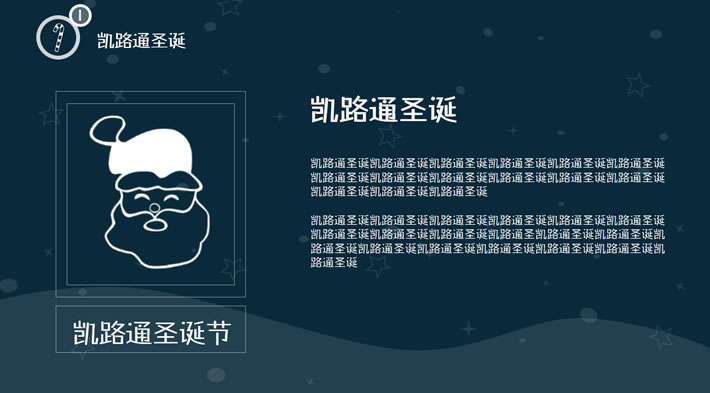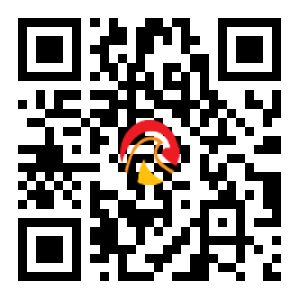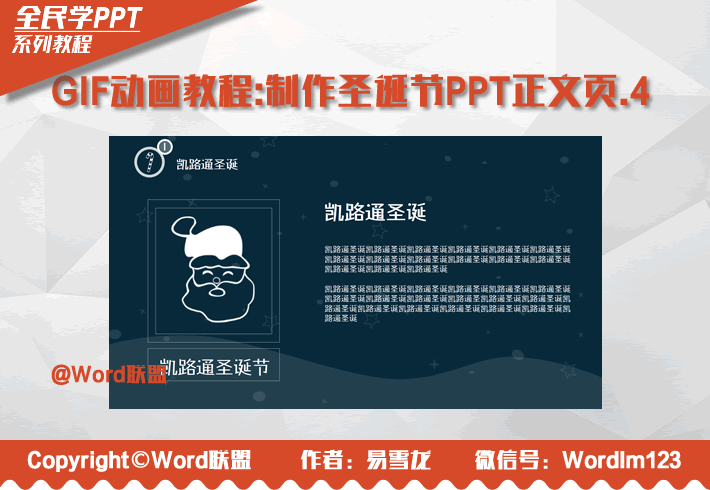
圣诞节PPT专题第四期,继续我们前面的讲解。今天,主要做的是圣诞节PPT内容页,这个内容页也是比较简单的,左边这块可以放图片,右边插入文字内容。
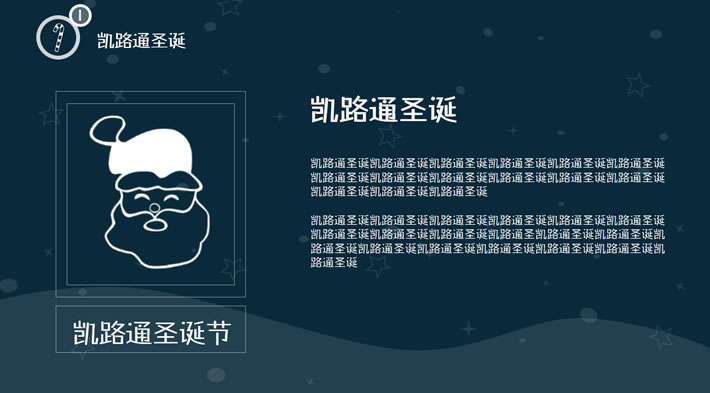
步骤一、正文页左边顶部这个标题和图标我就不重复演示了,前面几课中都有讲到如何制作的,相信大家也应该会了。我们先插入图片框,点击【插入】选项卡,在【插入】选项组中点击【形状】,然后插入矩形,形状填充设为无填充,然后复制调整一下大小和位置即可。再插入我们的图片素材到图片框里面!

步骤一、先插入标题,点击【插入】选项卡,【文本】选项组,然后点击【文本框】,字体【迷你简稚艺】;字号【40】;颜色【白色】;【加粗】。然后,在下面再插入一个文本框,以便我们输入内容。

OK,最终我们这个正文页就已经制作完成!